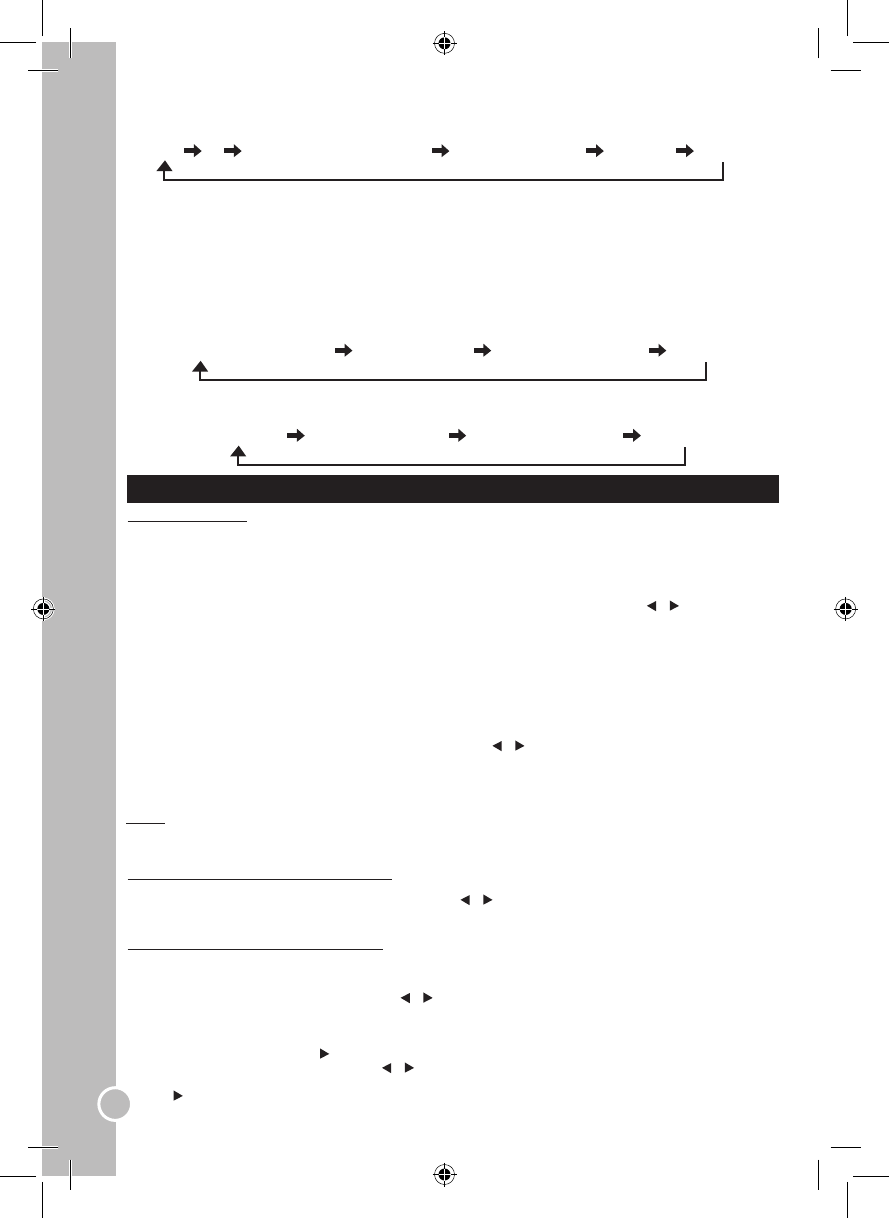DVD TV SCART (euroconector) AV (audio/vídeo) S-VIDEO PC-RGB
Nota: asegúrese de que todos los cables de audio y vídeo están debidamente conectados.
Menú de parámetros de la pantalla LCD
Desde los modos DVD, TV, SCART, AV, S-VIDEO o PC-RGB pulse reiteradamente la tecla LCD-MENU
para acceder a los diferentes menús de conguración de parámetros: “TV MENU”, “AUDIO MENU”,
“VIDEO MENU”, “GENERAL MENU”, “PC MENU” (para obtener una información más detallada al respecto,
consulte el apartado titulado (Menú de la pantalla LCD” que se muestra en la página 32).
Efectos de imagen (PMODE)
Pulse reiteradamente la tecla PMODE en el mando a distancia para seleccionar uno de los siguientes
efectos de imagen:
STANDARD (estándar) MILD (medio) FRESH (realzado) PERSONAL
Efectos de sonido (AMODE)
Pulse reiteradamente la tecla AMODE en el mando a distancia para seleccionar uno de los siguientes
efectos de sonido:
VOICE (voz) MUSIC (música) THEATRE (teatro) PERSONAL
Selección de la fuente de entrada (DVD / TV / SCART / AV / S-VIDEO / PC-RGB)
Pulse la tecla de introducción de datos (INPUT) en la pantalla LCD o en el mando a distancia para alternar
entre los diferentes modos conforme a la siguiente secuencia:
MENÚ DE LA PANTALLA LCD
Modo de televisión
Pulse reiteradamente la tecla de introducción de datos INPUT en la pantalla LCD o en el mando a distancia para
seleccionar la opción “TV” (televisor).
Menú de vídeo
1. Pulse reiteradamente la tecla LCD-MENU para acceder al menú de vídeo “VIDEO MENU”.
2. Utilice las teclas de desplazamiento vertical ▲ y ▼ para seleccionar una de las siguientes opciones:
BRILLO, CONTRASTO, COLOR o AGUDEZA. Pulse las teclas desplazamiento horizontal
y
para seleccionar
el nivel deseado (entre 0 y 100).
3. Cuando haya nalizado de ajustar los parámetros, pulse reiteradamente la tecla LCD-MENU para salir del menú.
Nota: al cabo de unos segundos de inactividad, el sistema abandonará automáticamente el menú.
Menú de audio
1. Pulse reiteradamente la tecla LCD-MENU para acceder al menú de audio “AUDIO MENU”.
2. Utilice las teclas de desplazamiento vertical ▲ y ▼ para seleccionar una de las siguientes opciones: “VOLUME”
(volumen), “BALANCE”, “AUDIO PRESET” (efectos predeterminados de audio de entre los que pueden
seleccionarse “VOICE” [voz], “MUSIC” [música], “THEATRE” [teatro] o “PERSONAL”), “TREBLE” (agudos),
“BAJO” (graves). Pulse las teclas de desplazamiento horizontal
y
para ajustar los parámetros.
3. Cuando haya nalizado de ajustar los parámetros, pulse reiteradamente la tecla LCD-MENU para salir del menú.
Nota: al cabo de unos segundos de inactividad, el sistema abandonará automáticamente el menú.
Menú de televisión
Canal
La pantalla mostrará el número del canal que se está visualizando. Utilice las teclas de desplazamiento horizontal y
para pasar de un canal de televisión a otro.
Sistema de audio (opción “TIPO DE SONIDO”)
Utilice las teclas de desplazamiento vertical ▲ y ▼ para seleccionar la opción ““TIPO DE SONIDO” y, a
continuación, pulse las teclas de desplazamiento horizontal
y
para seleccionar entre las opciones de sonido de
televisión (“I”, “BG” o “DK”).
Salto de canal (opciones “SALTO” y “SWAP”)
1. Utilice las teclas de desplazamiento vertical ▲ y ▼ para seleccionar la opción de salto de canal “SALTO”. Esta
opción le permite saltarse el canal que esté visualizando cuando recorra los programas utilizando las teclas
CH+/CH-.
2. Utilice las teclas de desplazamiento horizontal
y
para seleccionar la opción activar “EN” o desactivar “DE”
y así habilitar o deshabilitar la función de salto de canal.
De manera alternativa,
3. Utilice las teclas de desplazamiento vertical ▲ y ▼ para seleccionar la opción de intercambio de canales “SALTO”
y, a continuación, pulse la tecla
para que se muestre el menú de la función “SALTO”.
4. Utilice las teclas de desplazamiento ▲, ▼,
y
para seleccionar el canal que desea saltarse.
5. Utilice las teclas de desplazamiento vertical ▲ y ▼ para seleccionar la opción “SALTO” y, a continuación, pulse la
tecla
para conrmar su selección y volver al menú de televisión (TV MENU).